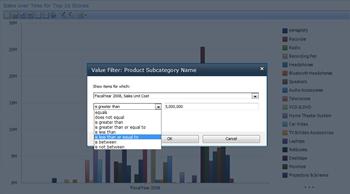Svarbu: Šis straipsnis išverstas naudojant mašininį vertimą, žr. atsakomybės atsisakymą. Su šio straipsnio versija anglų kalba galite susipažinti čia .
"PerformancePoint" paslaugos programoje "Microsoft SharePoint Server 2010" suteikia keletą naujų ir patobulintų funkcijų padeda stebėti ir analizuoti jūsų organizacijos efektyvumą. Galite naudoti ataskaitų sritis, kurios įtraukti sudėtingesnių pagrindinius efektyvumo indikatorius (KPI) į veiklos rodiklius. Galite naudoti naujas ataskaitas, pvz., KPI detalizavimo ataskaita. Ir skaidymo medį galite atidaryti iš reikšmę analitinės ataskaitos arba veiklos rodiklių. Taip pat galite taikyti reikšmių filtrai, pvz., "10 populiariausių" filtrą, Norėdami peržiūrėti daugiau informacijos, kai kurių tipų veiklos rodiklius ir ataskaitų.
Perskaitykite šį straipsnį ir Sužinokite daugiau apie tai, kas naujo programoje "PerformancePoint" ataskaitų sričių.
Šiame straipsnyje
Patobulinimai, KPI ir veiklos rodikliai
"PerformancePoint" veiklos rodiklių naują įtraukti sudėtingesni KPI ir kitų išplėstines funkcijas, kad būtų lengviau stebėti ir analizuoti organizacijos efektyvumą. Pavyzdžiui, galite detalizuoti ir pereiti prie bendresnio mažesnis arba didesnis lygiams peržiūrėti savo veiklos rodiklius. Ir galite naudoti veiklos rodiklius, kurie yra KPI stulpelius. Taip pat galite naudoti daugiau papildomų veiklos rodiklius, kurie naudoti laiko informacija, apskaičiuotą metrika ir kelių faktinių duomenų įvertinti našumą.
Veiklos rodiklius, kurie yra detalizuoti ir pereiti prie bendresnio galimybės
Atsižvelgiant į tai, kaip sukonfigūruoti veiklos rodiklius, jūs galite išplėsti arba sutraukti eilučių matytų mažesnis arba didesnis lygiams veiklos rodiklius.
Pvz., jei veiklos rodikliai, priemonių produkto pardavimo pelningumo skirtinguose produktuose mažmeninės prekybos organizacijoje, veiklos rodiklius gali būti panašūs į toliau pateiktą vaizdą:
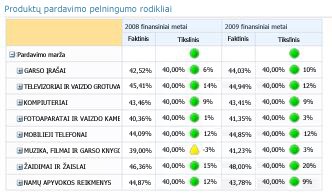
Jei norite matyti aukštesnio lygio detalių tam tikrai kategorijai, pvz., žaidimai ir žaislai galite spustelėti pliuso ženklą (+) šalia tos kategorijos ir veiklos rodiklių bus automatiškai išplėsti Rodyti aukštesnio lygio detales. Tada, veiklos rodiklius, gali būti panašūs į toliau pateiktą vaizdą:
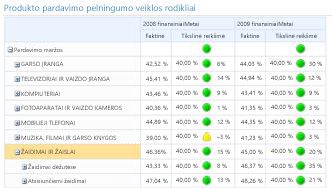
Galite toliau plėsti veiklos rodiklių tol, kol gausite iki minimumo išsamios informacijos. Toliau pateiktame vaizde rodomas atsisiųsti Žaidimai subkategorija išplėstas, kad sąraše atskirų produktų, tai yra mažiausią detalių šiame tam tikros veiklos rodiklių.
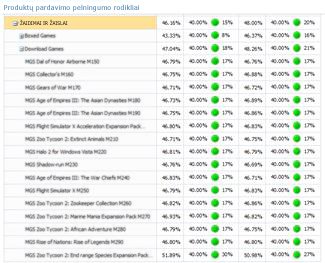
Ankstesniame pavyzdyje, kategorijos, subkategorijos ir atskirų produktų yra dinamiškai užpildyti. Tai, kaip duomenų pakeitimus, veiklos rodiklių lieka iki datos, kuri rodo dabartinę duomenų.
Be to, spustelėję pliuso ženklą (+) arba minuso ženklas (-) šalia elemento veiklos rodiklių, taip pat galite Detalizuoti ir Pereiti prie bendresnio komandas, kaip parodyta toliau pateiktame paveikslėlyje:
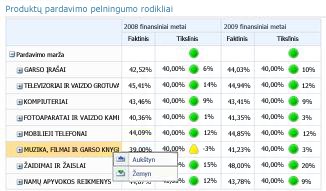
Norėdami naudoti Detalizavimo arba Detalizuoti komandas, dešiniuoju pelės mygtuku spustelėkite elementą, ir spustelėkite Pereiti prie bendresnio arba Detalizuoti.
Norėdami peržiūrėti aukštesnio lygio detales naudoti Pereiti prie bendresnio .
Norėdami peržiūrėti žemesnio lygio detales, naudokite Detalizuoti .
Veiklos rodiklius, kurie yra KPI stulpelius
Dabar galite turėti veiklos rodiklius, kurie apima kelis stulpelius, KPI, suteikdamas jums galimybę pasirinkti daugiau nei vieną rinkinį metrikos kiekvienoje eilutėje Rodyti veiklos rodiklius. Veiklos rodikliai su KPI stulpelius, gali būti panašūs į toliau pateiktą vaizdą:
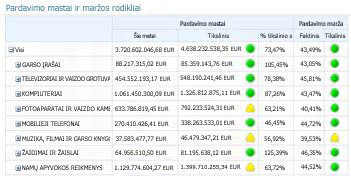
Ankstesniame pavyzdyje, veiklos rodiklių yra du KPI stulpelius: pardavimo efektyvumo ir pardavimo paraštes.
Veiklos rodiklius, kurie turi dar sudėtingesnes KPI
Dabar galite naudoti veiklos rodiklius, kurie turi papildomų KPI. Pvz., gali būti KPI, naudojamus įvertinti našumą (tokių KPI sako, kad naudoti apskaičiuotų metrikų) formules ir skaičiavimus. Arba galite turėti KPI, kuriose palyginama kelias reikšmes prie bendrą paskirties (tokių KPI sako, kad naudoti kelis faktinių duomenų). Netgi galite nustatyti KPI, kuriame naudojamos formulės, specialusis Rodyti informaciją apie dinaminių laikotarpių, pvz., "Mėnesius" arba "Metai iki datos" (tokių KPI sako, kad naudoti laiko informacija). Ir dabar galite turėti KPI, kiek parodyti efektyvumo iš tikslas (tokių KPI sako, kad Rodyti dispersija).
Nors jūs galite turi papildomų KPI savo veiklos rodiklius, savo veiklos rodikliai gali likti paprastas ir lengvai naudojamas. Pvz., veiklos rodikliai, yra toks sudėtingas KPI gali būti panašūs į toliau pateiktą vaizdą:
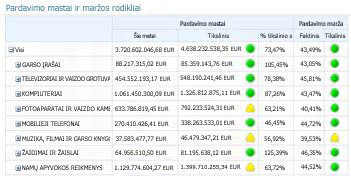
Apskaičiuotų metrikų
Toliau pateiktame paveikslėlyje pažymėta pardavimo paraštės KPI. Šis KPI naudoja apskaičiuotų metrikų nustatyti, ar efektyvumo yra įjungtas arba išjungtas paskirties.
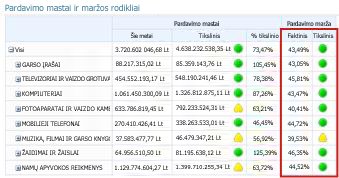
Kai apskaičiuotų metrikų naudojamos KPI, "SharePoint Server" taikomas vienoje arba daugiau formulių duomenis kaip ji yra gauta iš turimų duomenų. Šią funkciją taip pat leidžia naudoti iš kelių duomenų šaltinių į vieną KPI.
Kelių faktinių duomenų palyginimas
Toliau pateiktame paveikslėlyje pažymėta pardavimo efektyvumo KPI. Nustatyti, ar našumui įjungti arba išjungti paskirties šį KPI naudoja kelių faktinių duomenų.
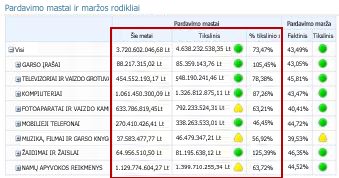
Laiko informacija
Toliau pateiktame paveikslėlyje pažymėta pardavimo efektyvumo KPI vieną stulpelį. Šis KPI naudoja laiko informacijos parodyti metų dienos našumo.
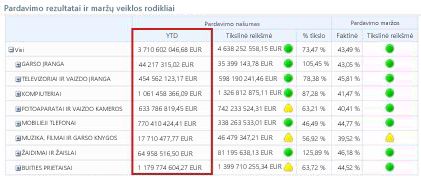
Kaip laiko eigoje, veiklos rodiklių lieka iki šiol be ataskaitų srities administratoriaus, atlikite pakeitimus, veiklos rodiklių arba jos pagrindinės užklausos.
Variance
Toliau pateiktame paveikslėlyje pažymėta stulpelio pardavimo paraštės KPI. Šis KPI sukonfigūruotas parodyti, ar vykdomi veiklos dėl arba išjungti paskirties taip pat kiek aukščiau arba žemiau paskirties.
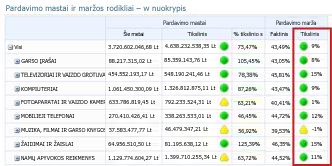
Naujos ataskaitos tipų ir rodiniai
Dabar galite naudoti tris naujas "PerformancePoint" rodinio tipų ataskaitų: KPI detalizavimo ataskaita ir analizės skritulines diagramas, duomenų skaidymo medį.
KPI detalizavimo ataskaita
Ataskaitų srities KPI detalizavimo ataskaita galite naudoti norėdami peržiūrėti papildomą informaciją apie veiklos rodiklių KPI. Pvz., KPI detalizavimo ataskaita galite peržiūrėti šią informaciją:
-
Tipų, kurie naudojami KPI metrika
-
Kaip efektyvumo balai skaičiuojami ir ribos yra pasirenkamas
-
Komentarus, kurie buvo paskelbtas kitiems vartotojams veiklos rodikliai
KPI detalizavimo ataskaita gali būti panašūs į toliau pateiktą vaizdą:
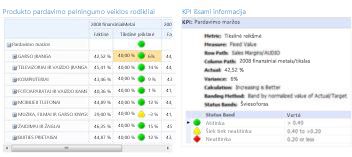
KPI detalizavimo ataskaita visada pateikiamas veiklos rodiklius naudojant ataskaitų srities puslapio. Taip yra todėl, kad visa informacija, kurį galite peržiūrėti KPI detalizavimo ataskaita nustatoma pagal spustelėsite veiklos rodiklių. Norėdami peržiūrėti informacijos KPI detalizavimo ataskaita, spustelėkite bet kurią reikšmę veiklos rodiklių. Norėdami pamatyti, kaip balai skaičiuojami veiklos rodiklių, spustelėkite paskirties reikšmę stulpelio langelį.
Analizės skritulinės diagramos
Dabar galite naudoti analizės skritulines diagramas į ataskaitų. Panašiai kaip "analizės linijinė arba" juostinę diagramą, galite naudoti analitinės skritulinės diagramos Peržiūrėti aukštesnius arba žemesnius lygiams. Taip pat galite pereiti į duomenis norite peržiūrėti dimensija skiriasi pagrindinės SQL serverio analizės tarnybų duomenų kube.
Analitinės skritulinės diagramos gali būti panašūs į toliau pateiktą vaizdą:
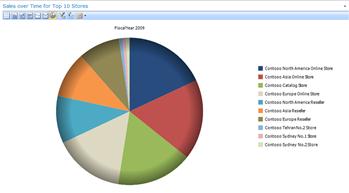
Duomenų skaidymo medis
Galite atidaryti ištirti kai kurių tipų veiklos rodiklius ir ataskaitų duomenų skaidymo medį. Skaidymo medžio galima veiksmo, kurį galite taikyti "PerformancePoint" analizės ataskaitos ir veiklos rodiklius, kurie naudojami analizės tarnybų duomenys.
Paprastai turėtumėte naudoti skaidymo medį, norėdami pamatyti, kaip atskirą reikšmę, ataskaitoje arba veiklos rodiklių galima suskirstyti į jos prisidėti narių. Skaidymo medžio automatiškai rūšiuoja rezultatus ir taikomas įdėtojo Pareto diagramos duomenis, todėl galite greitai peržiūrėti didžiausios bendraautorių pranešime reikšmę. Taip pat galite peržiūrėti tendencijas per nariams, prisidėti prie pagal bendrą reikšmę.
Pastaba: Atidaryti ir naudoti skaidymo medį, privalote turėti "Microsoft Silverlight" 2 arba 3 "Silverlight" yra įdiegtas jūsų kompiuteryje. Be to, atsižvelgiant į tai, kaip sukonfigūruota veiklos rodiklių arba analizės rodinį, jums gali būti neatidaryti skaidymo medį.
Norėdami atidaryti skaidymo medį, dešiniuoju pelės mygtuku spustelėkite į atskirą reikšmę, pavyzdžiui, mintį linijinės diagramos, juostą juostinėje diagramoje, pleišto skritulinėje diagramoje arba tinklelyje arba veiklos rodiklių. Tada galite pasirinkti skaidymo medį. Skaidymo medžio atidaromas naujame lange, kai detalizavimo aukštesnio lygio detales, arba galite detalizuoti duomenis į duomenų kube Rodyti dimensija skiriasi.
Skaidymo medį, gali būti panašūs į toliau pateiktą vaizdą:
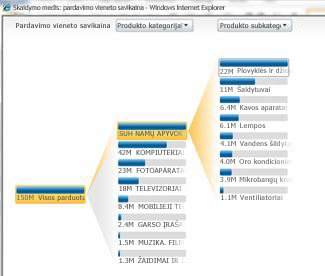
Naudodami skaidymo medį, galite taip pat peržiūrėti ypatybes konkretaus dimensijos nario, kaip parodyta toliau pateiktame paveikslėlyje:

Reikšmių filtrai
Be to, reikšmių filtrai, kuriuos matote ataskaitų srities puslapio viršuje, dabar galite taikyti reikšmių filtrai dauguma veiklos rodiklius ir ataskaitų. Yra dvi pagrindinės grupės reikšmių filtrai "PerformancePoint" ataskaitų srities elementai: 10 svarbiausių reikšmių filtrai ir vartotojo nurodytą reikšmių filtrai.
-
10 populiariausių reikšmių filtrai. Naudokite reikšmių filtras 10 svarbiausių Rodyti grupės viršuje (arba apačioje) narių skaičius. Galite palikti numatytąją 10, arba galite nurodyti skirtingą rodomų elementų skaičių.
-
Vartotojo nurodytą reikšmių filtrai. Naudokite reikšmių filtras Nurodykite norimus kriterijus elementų, kuriuos norite Rodyti. Pavyzdžiui, galite konfigūruoti filtrą norėdami Rodyti elementus, kurių vertė mažesnė nei (arba daugiau nei) skaitinė reikšmė, kurią galite nurodyti. Arba galite konfigūruoti būtų rodomi elementai, kurių reikšmės per tam tikrą diapazoną, kuriame galite nurodyti filtrą.
Dauguma savo ataskaitų srities elementus galite taikyti 10 svarbiausių ir vartotojo nurodytą reikšmių filtrai.
Patarimas: Kai taikote reikšmių filtrai veiklos rodiklius ir ataskaitų, keitimai įrašomi ne "SharePoint Server". Galite eksportuoti rezultatus į Microsoft PowerPoint "arba" Microsoft Excel kad įrašytumėte darbą.
10 populiariausių reikšmių filtrai
Kaip jos pavadinimas, reikšmių filtras 10 svarbiausių leidžia lengvai Rodyti rezultatus, 10 Geriausi nariai tam tikros grupės. Tačiau, taip yra ne nebūtinai tik rodant tik 10 svarbiausių narių į grupę. 10 svarbiausių galite nurodyti kriterijų. Pavyzdžiui, galite konfigūruoti 10 populiariausių filtras į apačią 10 elementų Rodymas grupėje. Arba galite įvesti kitą numerį, kuriuo norite Rodyti 3 elementus, pvz., viršuje (ar apačioje).
10 svarbiausių reikšmių filtras leidžia greitai sutelkti dėmesį į tik elementus, Norėdami peržiūrėti ataskaitų srityje. Pavyzdžiui, Tarkime, kad naudojate analitinės diagramos, rodomos skirtingų produktų kategorijų pardavimo sumos. Atsižvelgiant į produktų kategorijų organizacijos parduoda, analizės diagramos gali būti panašūs į toliau pateiktą vaizdą:
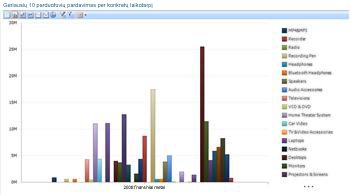
Galite lengvai pritaikyti reikšmių filtrai supaprastinti šią ataskaitą informaciją. Pvz., galite naudoti filtro 10 svarbiausių, kad būtų rodomos tik 10 geriausiai parduodamų produktų grupės. Norėdami tai padaryti, dešiniuoju pelės mygtuku spustelėkite diagramą, spustelėkite filtruoti, ir tada spustelėkite 10 populiariausių. Jūsų diagrama atsinaujina, kad būtų rodomi rezultatai, kaip parodyta toliau pateiktame paveikslėlyje:
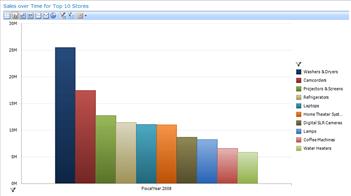
Vartotojo nurodytą reikšmių filtrai
Panašus į 10 populiariausių reikšmę filtrai, vartotojo nurodytą reikšmių filtrai leidžia lengvai matyti informaciją ypač elementų ataskaitos arba veiklos rodiklių. Šie filtrai vadinami "vartotojo nurodytą reikšmę filtrai", nes nurodote kriterijus. Pavyzdžiui, Tarkime, kad naudojate analizės diagramoje, kuriame rodomas skirtingų produktų kategorijų pardavimo sumos ir kad diagramai panaši į toliau pateiktą vaizdą:
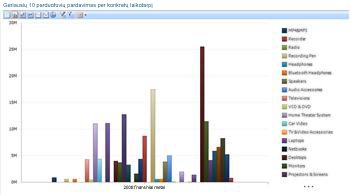
Jei jus dominantį produktų pardavimo, kurie patenka į konkretų diapazoną ir nebūtinai viršuje arba apačioje pardavimo elementus, galite taikyti filtrą vartotojo nurodytą reikšmę. Norėdami tai padaryti, dešiniuoju pelės mygtuku spustelėkite analitinis rodinys, spustelėkite filtruoti ir spustelėkite reikšmių filtrai. Atidaromas dialogo langas reikšmių filtras, kuriame galite nustatyti rezultatai, kuriuos norite matyti, kaip parodyta toliau pateiktame paveikslėlyje: